现在小伙伴们使用电脑的时间越来越多,长时间使用电脑,对我们的眼睛伤害很大。建议大家使用一两个小时的电脑就要停下来休息10分钟,眺望远方。除此之外,电脑屏幕亮度的控制也是很有必要的。但是发现win10没有亮度调节选项怎么办 ,这个该怎么办呢?下面带来了解决方法,具体的一起来看看吧。

1、用鼠标右键点击桌面左下角的开始按钮,在弹出的菜单中选择“设置”菜单项。

2、这时会打开Windows10的设置窗口,点击窗口中的“系统”图标。

3、在打开的Windows系统设置窗口中,点击左侧边栏的“显示”菜单项,在右侧窗口中点击“显示适配器属性”快捷链接。

4、这时就会打开显卡的属性窗口,点击窗口中的“英特尔核显控制面板”选项卡。

5、在打开的窗口中点击“图形属性”按钮即可

6、这时就可以打开显示的控制面板窗口,点击窗口的“显示器”图标。

7、在打开的显示器控制面板窗口中,点击左侧边栏的“颜色设置”菜单项。

8、在右侧窗口中就可以看到一个亮度调整的滑块了,通过拖动滑块即可方便的调整显示器的亮度了。

电脑屏幕亮度怎么调
电脑屏幕颜色饱和度怎么调节
如何调整电脑屏幕最佳分辨率
以上就是电脑技术网 Tagxp.com为您带来的win10没有亮度调节选项的解决方法,希望可以解决掉您的困惑。想了解更多的问题请收藏电脑技术网 Tagxp.com哟。欢迎您的查看。
 Win10暂停更新还是会更新的
Win10暂停更新还是会更新的 windows movie make保存后的视
windows movie make保存后的视 windows movie maker导出工程文
windows movie maker导出工程文 Windows Movie Maker给视频添加
Windows Movie Maker给视频添加 windows movie maker保存为视频
windows movie maker保存为视频 小米13设置快速同步模式的教程
小米13设置快速同步模式的教程
用户在众多的手机软件中选择使用小米手机时,会发现手机中的......
阅读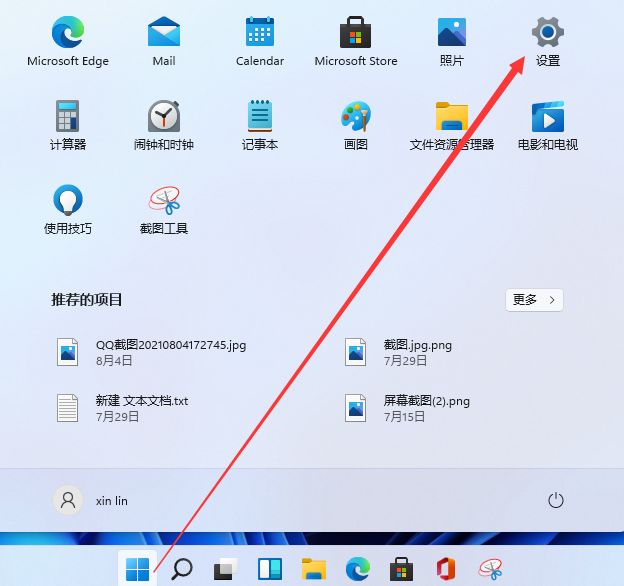 windows11电脑虚拟键盘如何打开
windows11电脑虚拟键盘如何打开
键盘难免有时候会失灵或是被不小心损坏,而我们又着急需要使用......
阅读 宝可梦大探险独角犀牛几级进化?
宝可梦大探险独角犀牛几级进化?
宝可梦大探险独角犀牛几级进化独角犀牛进化流程是什么宝可梦......
阅读 进击的巨人最终季part2下半部观看
进击的巨人最终季part2下半部观看
进击的巨人最终季part2下半部观看,进击的巨人最终季part2在线观......
阅读 WPS文字快速输入商标符号
WPS文字快速输入商标符号
公司的文件中需要商标符号,可是怎么输入商标符号呢?本教程......
阅读 一加 10 Pro 于 3 月 31 日全
一加 10 Pro 于 3 月 31 日全 英特尔即将推出第三代傲
英特尔即将推出第三代傲 抖音心如止水卡点视频制
抖音心如止水卡点视频制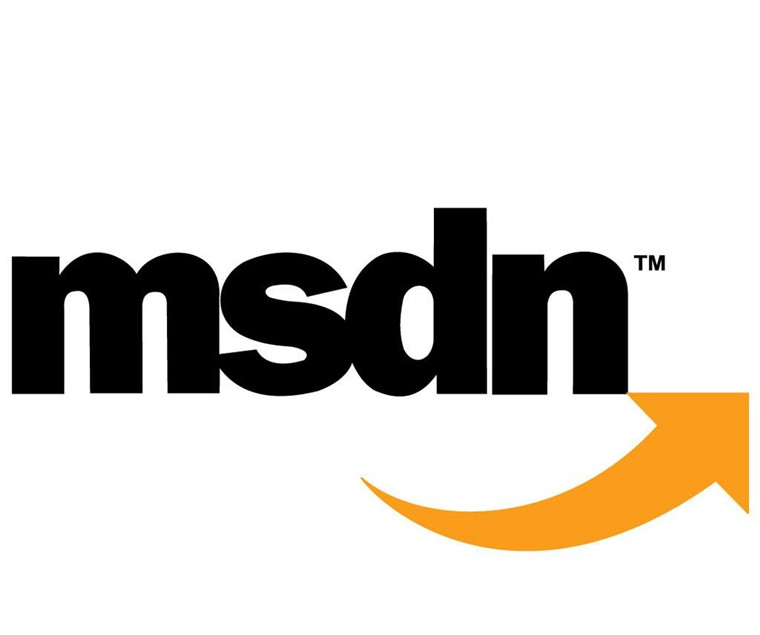 Windows10版本1909的KB5001337更
Windows10版本1909的KB5001337更 开发人员频道中的windows
开发人员频道中的windows 微软正在重新设计Windows
微软正在重新设计Windows Windows10 1909补丁KB5001396 [手
Windows10 1909补丁KB5001396 [手 现状调查笔记本电脑摄像
现状调查笔记本电脑摄像 天地劫幽城再临冰璃的心
天地劫幽城再临冰璃的心 海贼王1044路飞五档什么时
海贼王1044路飞五档什么时 重生细胞骷髅boss怎么打?
重生细胞骷髅boss怎么打? 人工智能百箱争鸣:BAT京
人工智能百箱争鸣:BAT京 2022最新显卡跑分排行榜
2022最新显卡跑分排行榜 Windows7系统blender文字模型
Windows7系统blender文字模型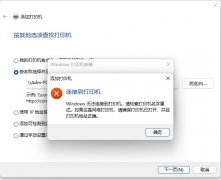 操作无法完成(错误0x0000
操作无法完成(错误0x0000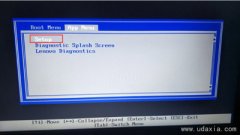 ThinkPad L470 联想14寸笔记本
ThinkPad L470 联想14寸笔记本 win7系统必备软件
win7系统必备软件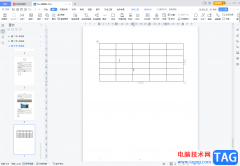 WPS文档解决表格不显示虚
WPS文档解决表格不显示虚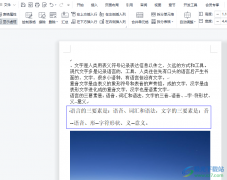 wps文档删除表格边框保留
wps文档删除表格边框保留 怎么看手机是不是鸿蒙系
怎么看手机是不是鸿蒙系 飞书文档更改文字颜色的
飞书文档更改文字颜色的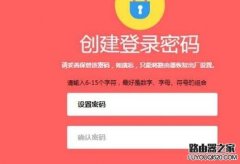 水星MW325R无线路由器初始
水星MW325R无线路由器初始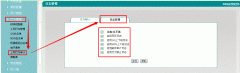 如何记录内网IP打开过的网
如何记录内网IP打开过的网
有些小伙伴在使用电脑的时候可能会有共享打印机、共享文件的需要。那么对于共享文件、打印机的设置方法,小编认为可以通过设置一个工作组的方式来进行共享。要实现这种方式,就需要在...
次阅读

电脑怎么剪辑合成音乐方法 电脑如何设置合并歌曲操作技巧...
次阅读

有的用户在更新win11系统之后,发现自己的电脑无法连接到显示器了,一般来说显示器的问题都是硬件设备的问题,与操作系统并没有太大的关系,因此需要先排除硬件问题再尝试从系统方面解...
次阅读
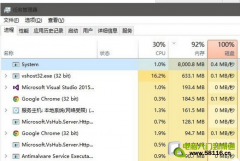
自从升级到Win10系统后,经常发现任务管理器中的System进程占用了很高的CPU内存,这也导致多项应用程序无法正常运行,并且这个进程占用内存是没有上限,对于这种情况我们该如何处...
次阅读

在使用win10多任务视图功能的时候,很多的用户们都不清楚一些快捷键怎么样,或者一些便捷的功能不知道该怎么去使用,那就快来看看详细的使用方法吧~...
次阅读
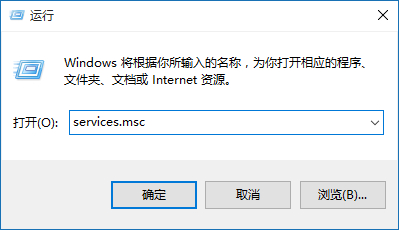
一般操作Windows10系统都知道Windows10系统有着一个看似便利实则非常烦人的自动更新,Windows10系统可以在无用户们选择的情况下对系统进行任何的最新更新即便有一些更新并没有丝毫的用处,并且...
次阅读

我们在使用win10系统的时候,有些小伙伴就会遇见win10死机并且黑屏完全不能动,也不能关机的情况。对于这种情况小编觉得可能是某些情况下操作不当或者是系统与硬件设备的不兼容所导致的...
次阅读
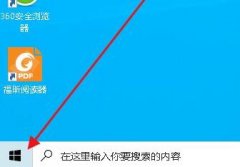
我们经常会删除win10密码从而方便登录系统,但是删除密码后发现还是要输入一次,非常麻烦,那么win10密码怎么取消不了呢,其实只要取消登录密码选项即可。...
次阅读

ie浏览器陪伴了许多小伙伴很久的时光,而在如今的win10上已经被edge浏览器给取代了,那么他们两者之间有什么区别呢?下面就给大家带来了区别详细介绍。...
次阅读

在使用win10蓝牙功能的时候,常常会因为驱动的原因导致出现这样那样的问题,那么这些问题都需要怎么去解决么,快来看看详细的教程方法吧~...
次阅读
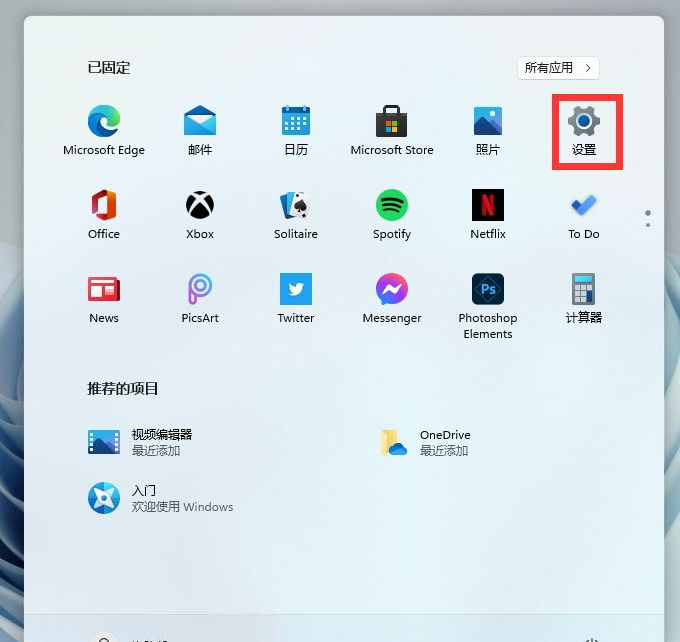
Win11现在还没有正式推出,所以能找到的版本,都是英文的,有些喜欢折腾的用户,想把英文版的Win11改为中文,但是不知道怎么操作.今天来说说win11设置中文的教程....
次阅读

win7的确是非常强大的操作 系统 ,值得一提的是 超级 任务 栏,非常新颖,不过,许多网友反映,不是很适应win7的超级任务,今天,我来教大家如何让win7超级任务栏还原xp任务栏。 w...
次阅读
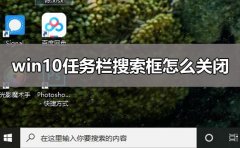
win10任务栏搜索框是一个非常使用好用的搜索工具,但是很多用户使用起来不习惯或者用不到,想关闭掉。但是不知道怎么关闭,下面来一起看看详细的教程吧。...
次阅读

微软在推出了win10补丁KB4499181之后,想必大家都想知道更新了什么吧。据小编所知这次补丁更新的内容主要有:提供了针对新的子类推理执行侧信道漏洞的保护措施,这种漏洞称为“微架构数据...
次阅读
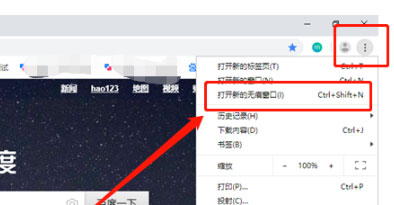
近日有Win7旗舰版系统用户来反馈,在使用谷歌浏览器时,想要将谷歌浏览器打开无痕模式但是不知道该如何操作,对...
次阅读